MFC-8220
SSS ve Sorun Giderme |
Ağ aracılığıyla yazdırabiliyorum ama tarayamıyorum. (Windows için)
Tarayıcı sürücüsünün ağ ayarlarının doğru olmaması mümkündür.
Sorunu çözmek için lütfen aşağıdaki adımları izleyin:
Ağ tarama özelliğini kullanmak için eş düzeyli ağ ortamındaki Brother makinenizi yapılandırmanız gereklidir. Ağ tarama özelliği, ağ paylaşımlı ortamda çalışmaz.
Adım1: Brother makinenizin IP Adresi'ni kontrol edin
- Brother makinenizdeki Menü veya Menü/Ayar tuşuna basın ve Ağ veya LAN'ı seçin.
- TCP/IP => IP Adres'i seçin.
(Kablosuz bir makine için: Network veya LAN => WLAN veya Kablolu LAN => TCP/IP => IP Adres'i seçin)
Adım2: Tarayıcı Sürücüsü'ndeki IP Adresi'ni Ayarlayın
NOT:Kullanılan işletim sistemine bağlı olarak adımlar değişiklik gösterebilir.
- Windows XP Kullanıcıları İçin:
Başlat => Denetim Masası => Yazıcılar ve Diğer Donanımlar => Tarayıcılar ve Kameralar'a tıklayın.
Windows Vista Kullanıcıları İçin:
Başlat => Denetim Masası => Donanım ve Ses => Tarayıcılar ve Kameralar'a tıklayın.
Windows 7 Kullanıcıları İçin:
Başlat 'a tıklayın ve arama alanına "tara" yazın. Sonra Tarayıcılar ile kameraları görüntüle'ye tıklayın.
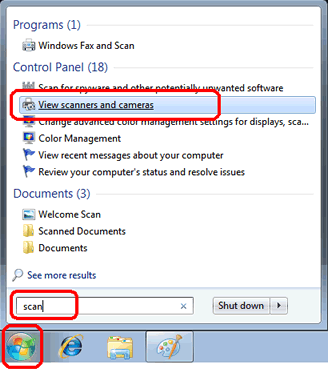
- Makineniz için tarayıcı ikonuna sağ tıklayın ve Özellikler.'i seçin
(Windows 7 Kullanıcıları İçin: Tarayıcınızı seçin ve Özellikler.'e tıklayın. Eğer Kullanıcı Hesap Denetimi ekranı gözükürse Evet'e tıklayın.)
Eğer tarayıcı ikonunu bulamıyorsanız tarayıcı sürücüsü yüklenmemiştir.İndir kısmına gidin ve en son tarayıcı sürücüsü sürümünü indirin ve yükleyin.
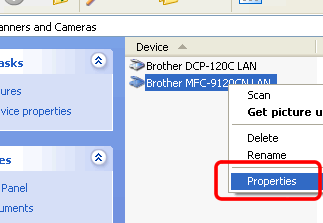
Windows 7 Kullanıcıları İçin: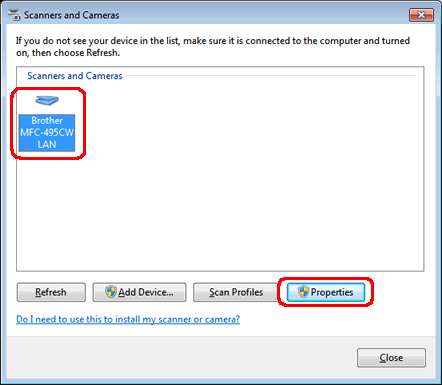
- Ağ Ayarı sekmesine tıklayın ve Makinenizi adres ile belirtin'i seçin
- Adım1 'de doğruladığınız IP Adresi'ni girin ve OK'e tıklayın.
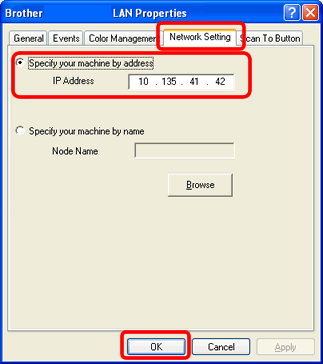
Eğer bir IP Adresi çakışması meydana gelirse doğru IP adresi almak için lütfen ağ yöneticisine danışın.
Adım3: Güvenlik Duvarı ayalarını kontrol edin
Bilgisayarınızdaki Güvenlik Duvarı ayalarını kontrol edin. Eğer bilgisayarınızda Güvenlik Duvarı etkinse ağ tarama yazılımı için gereken gerekli ağ bağlantısının düzgün çalışmasına engel olabilir. Bilgisayarınızdaki Güvenlik Duvarı'nı devre dışı bırakın ve ağ taramayı yeniden deneyin.
Eğer bu özellik, Güvenlik Duvarı'nı devre dışı bıraktıktan sonra düzgün çalışırsa, bilgisayarınızdaki Güvenlik Duvarı gereken ağ bağlantısına engel oluyor demektir. Bu durumda tara tuşunu kullanarak ağ tarama yapmanız gerektiğinde bilgisayarınızdaki Güvenlik Duvarı'nı devre dışı bırakın ya da Güvenlik Duvarı'nı etkin hâlde bırakıp Güvenlik Duvarı ayarlarını değiştirin.
> Güvenlik Duvarı'nın nasıl devre dışı bırakılacağını veya Güvenlik Duvarı'nın nasıl etkin bırakılacağını görmek için SSS: Güvenlik Duvarı ayaları nasıl değiştirilir (Windows için): başvurun.
